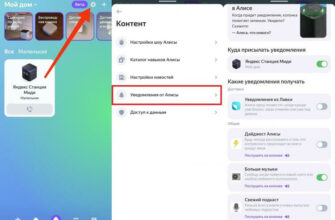html
Современные технологии позволяют легко управлять электронной почтой с мобильных устройств. Почта Mail. ru предоставляет удобный интерфейс для пользователей, которые хотят отправлять и получать сообщения прямо с телефона. В этой статье мы рассмотрим, как настроить и использовать почтовый сервис Mail. ru на смартфоне для отправки писем.
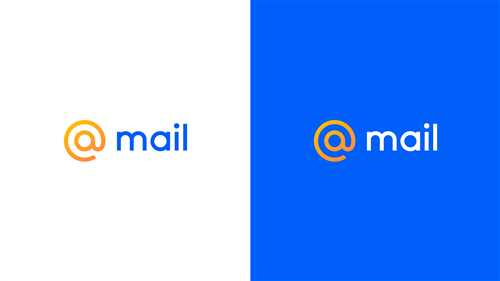
Чтобы начать работать с почтой Mail. ru, нужно скачать приложение или использовать мобильную версию сайта. После этого можно отправлять сообщения, прикреплять файлы и использовать другие функции, которые помогут эффективно общаться через электронную почту.
Отправка писем с телефона не отличается от работы на компьютере, но требует правильной настройки аккаунта и выбора подходящих инструментов. Ознакомившись с этим процессом, вы сможете быстро отправлять важные сообщения в любое время и в любом месте.
Неважно, используете ли вы Android или iOS – процесс будет простым и понятным для любого пользователя.
html
Настройка почты Mail. ru на смартфоне

Для начала работы с почтой Mail. ru на смартфоне, необходимо установить официальное приложение. Оно доступно для скачивания в Google Play для Android и App Store для iOS. После установки, откройте приложение и войдите в свой аккаунт, используя логин и пароль.
Если вы предпочитаете использовать веб-версию, откройте браузер на телефоне и перейдите на сайт Mail. ru. Введите свои данные для входа и используйте все возможности почтового сервиса прямо через браузер.
Для удобства, настройте синхронизацию почты с вашим устройством. Это позволит получать уведомления о новых сообщениях и оперативно отвечать на них.
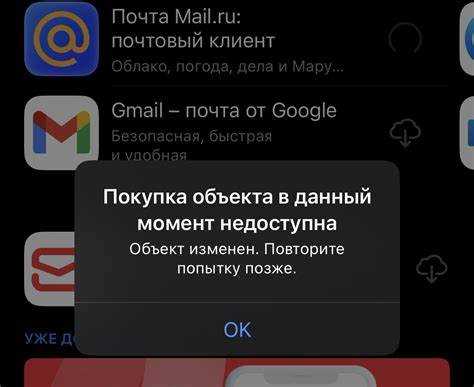
html
Как создать письмо в Mail. ru с телефона
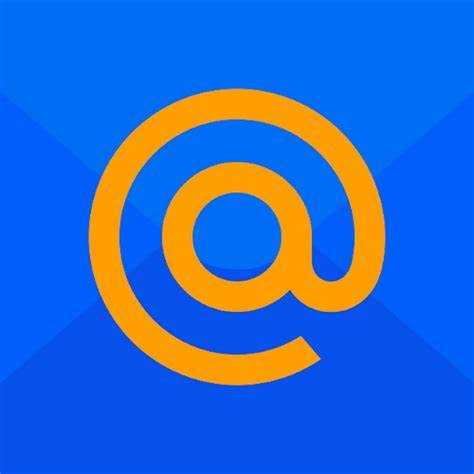
Для создания нового письма в почтовом приложении Mail. ru выполните следующие шаги:
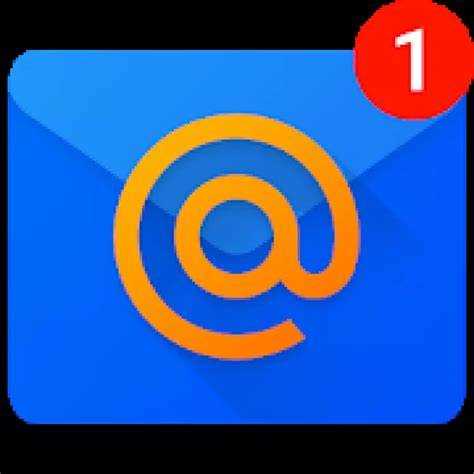
Откройте приложение Mail. ru на своем смартфоне или перейдите в браузер и войдите в почту. На главной странице нажмите на кнопку «Написать», которая обычно находится в нижней части экрана. В поле «Кому» введите адрес получателя. Вы можете добавить несколько адресов, разделяя их запятой. В поле «Тема» укажите краткое содержание письма. Напишите текст сообщения в большом поле для текста. При необходимости прикрепите файлы, нажав на значок «Прикрепить» и выбрав нужные документы или фото. После проверки введенной информации нажмите на кнопку «Отправить».
Теперь ваше письмо отправлено и вы можете вернуться к другим делам, не переживая о том, что сообщение не дошло до получателя.
html
Полезные советы для отправки почты
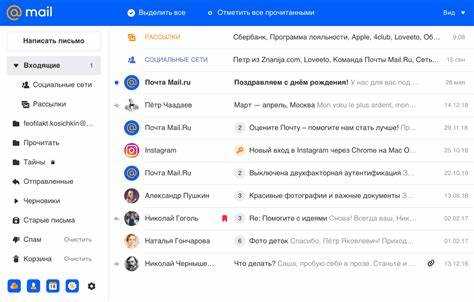
Для удобной и быстрой отправки сообщений с телефона, следуйте этим рекомендациям:
- Используйте автозаполнение адреса для ускорения ввода получателей. Почта Mail. ru запоминает последние использованные адреса. Проверяйте тему письма перед отправкой. Она должна точно отражать содержание сообщения, чтобы получатель мог быстро понять суть письма. Будьте внимательны при прикреплении файлов. Проверьте размер файла, так как большие вложения могут не отправиться через мобильную сеть. Используйте форматирование для выделения важных частей текста. Это поможет получателю быстрее понять ключевые моменты. Отправляйте письма только с правильными данными. Убедитесь, что все адреса и информация в письме верны, прежде чем нажать «Отправить».
Следуя этим советам, вы сможете эффективно и безопасно отправлять почту с телефона в любое время.